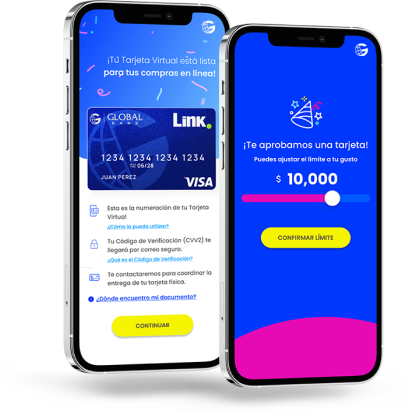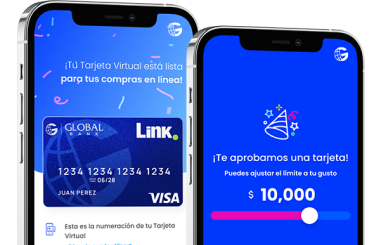Cómo agregar tu tarjeta a la Google Wallet
Desde tu teléfono Android
Descargar Google Wallet
Ingresa a Play Store, descarga la aplicación “Billetera de Google” y sigue las instrucciones para crear tu cuenta.
Agregar datos de la Tarjeta de Crédito
Presiona el botón “Agregar a la billetera” y agrega tu tarjeta de crédito Global Bank.
Validar información
Escribe el código de verificación que recibirás por correo o SMS.
¡Ya estás listo para realizar tus compras!
Paga rápido y seguro, utilizando tu Google Wallet en comercios.
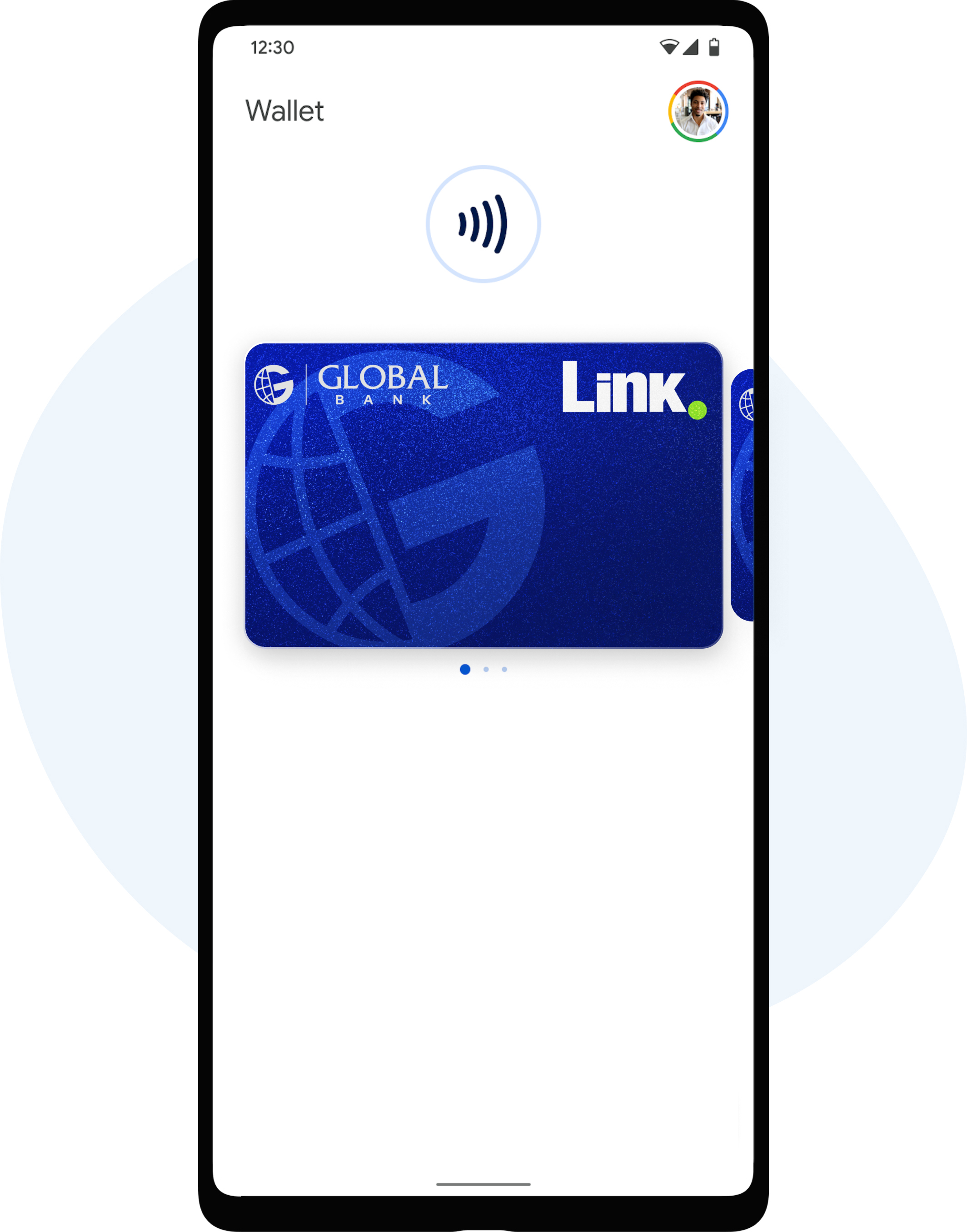
Preguntas frecuentes
Es una nueva manera de pago sin contacto que puedes utilizar en tiendas físicas, con el mismo respaldo y seguridad, agregando tu tarjeta de crédito en la billetera de tu celular.
Google Pay solo es compatible con dispositivos Android con tecnología NFC y HCE y que dispongan de KitKat 4.4 o posterior. Para verifica si tu dispositivo cumple con estos requisitos puedes verificarlo en https://support.google.com/googleplay/answer/1727131?hl=es-419.
Debes descargar desde el Play Store la Billetera de Google Pay, seguir los pasos para agregar tu tarjeta de crédito Global Bank y ¡listo!.
En caso de perdida o robo de tu dispositivo móvil debes llamar inmediatamente al 800-0006 y reportar la tarjeta de crédito como perdida.
Si, puedes utilizar los mismos pasos descritos para afiliar tu tarjeta, funciona tanto para principal como para el adicional.
Inicialmente debes desbloquear el dispositivo móvil y acercarlo al lector del punto de venta del comercio.
En la parte superior derecha, (tres puntos) escoger “Quitar Forma de Pago” y Aceptar.
Así es, puedes realizar pagos con tu Billetera Digital dentro y fuera de Panamá.
Deberá eliminar la tarjeta de la Billetera Digital del celular que dejarás de usar, y colocarla en el nuevo dispositivo
No, puedes usar el disponible de su tarjeta de crédito. Algunos comercios podrían establecer restricciones por su cuenta.
Así es, las tarjetas mantienen los mismos beneficios que tu tarjeta física.